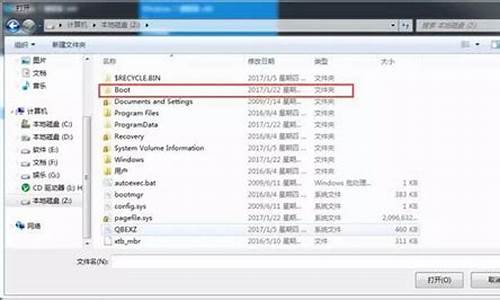怎么更换电脑系统磁盘-怎么更换系统盘途径
1.更换磁盘如何重装系统和分区
2.win11笔记本电脑,怎么把系统迁移到新硬盘啊?
3.新硬盘想转移旧的系统到新的上去 怎么弄
4.电脑C盘坏啦,怎么把系统装在D盘?
5.我家电脑系统没有安装在C盘,怎么将系统改装到C盘
更换磁盘如何重装系统和分区

以重装win10系统为例,具体步骤如下:
1、先在一部正常使用的电脑上安装小白一键重装系统工具并打开,准备一个8g以上的u盘插入电脑开始制作u盘启动盘,制作步骤按照提示即可。
2、把新买的硬盘替换原来的硬盘安装到主机,(注意:旧硬盘有用的文件、数据先拷贝出来)。插上U盘,重启电脑,进入BIOS设置FirstBoot Device,第一启动项选择U盘,主板不同方法启动热键会有不同,可以自行查询。下图是示例:
3、设置好U盘启动后,保存重启电脑进入01项pe界面后,选择disk分区工具。
4、选择新硬盘点击快速分区。一般建议分成4个区,C盘放主系统,D盘安装需要的软件和应用,E\F盘放自己的不同文件视频、音乐等。(装win10系统的话一般是gpt分区,win7系统的话一般是mbr分区。)
5、分好区后,点击左上角的保存设置后退出,重新回到pe界面。打开小白装机工具,选择需要安装的win10系统镜像,选择安装还原到C盘,即可自行安装。
6、等待提示安装完成,拔掉u盘重启电脑。
7、等待一段时间,进入win10桌面就安装成功。
win11笔记本电脑,怎么把系统迁移到新硬盘啊?
您可以按照以下步骤将Win11系统迁移到新硬盘:
将新硬盘连接到笔记本电脑上,并确保它被识别为可用的磁盘。
下载并安装一个磁盘克隆软件,例如EaseUS Todo Backup、Acronis True Image等。
运行磁盘克隆软件,并选择“系统克隆”选项。
选择当前系统所在的旧硬盘作为源磁盘,选择新硬盘作为目标磁盘。
确认所有设置后,开始执行克隆操作。
克隆完成后,关闭电脑并拆下旧硬盘,然后启动电脑。
如果一切正常,您的Win11系统现在应该已经成功迁移到了新硬盘上。
请注意,在进行任何磁盘操作之前,请务必备份重要数据以防止数据丢失。
新硬盘想转移旧的系统到新的上去 怎么弄
可以通过使用分区助手软件来将旧硬盘上的系统转移至新硬盘,具体的操作步骤如下:
1、百度搜索找到最新版本的分区助手软件立即下载并安装
2、软件安装完成,打开分区助手主页面。选中磁盘1中的系统盘C,再选择页面左侧的迁移系统到固态磁盘选项(机械硬盘同操作)。
3、进入到迁移系统到固态磁盘的新页面中,选择下一步。
4、进入选择磁盘空间页面,选中磁盘2 的未分配空间,然后选择下一步。
5、在调整分区大小页面中,调整分区大小默认创建为主分区,符号为D,然后调整分区大小,再点击下一步。
6、进入新界面,点击完成。
7、返回分区助手主界面点击左上角的提交。
8、进入新页面,点击执行
9、在弹出的对话框中点击是(Y),重启电脑。
10、电脑重启后,迁移系统完成后,关闭电脑,断开电源,移除源磁盘,把新磁盘连接到源磁盘的插槽后开机即完成了转移。
电脑C盘坏啦,怎么把系统装在D盘?
在安装的时候,将系统安装盘符选择为D盘即可。
重装步骤参考如下(以windows7系统光盘方式):
将系统光盘放入电脑光驱,电脑重启设置以光驱启动(具体设置方式参考具体bios版本);
电脑进入系统安装界面;
点击现在安装;
勾选我接受许可条款,下一步;
选择自定义安装,下一步;
选择系统安装的盘符,选择D盘,下一步;
系统安装开始操作,安装期间,电脑会有数次重启,耐心等待即可;
安装完毕后,电脑重启并进行初始化设置,设置完成后便可正常使用系统。
备注:硬盘出现故障,建议更换新的硬盘进行使用,以免硬盘出现无法修复损坏,导致系统文件或是重要数据资料的丢失。
我家电脑系统没有安装在C盘,怎么将系统改装到C盘
已安装的系统文件无法转移,需要重新安装系统到C盘,才可将系统改装到C盘。系统安装步骤如下:
1、打开浏览器,百度搜索“我告诉你”,点击进入第一条网页;
2、在网页主页面的左侧菜单栏中选择“操作系统”;
3、在下拉菜单中找到需要安装的操作系统类型,以windows7为例;
4、在windows7菜单右侧中,选择需要下载的系统版本,点击“详细信息”;
5、将ed2k下载地址复制到下载工具中,等待下载完成,系统文件较大需要耐心等待;
6、将下载好的windows7原版操作系统解压到非C盘和当前系统盘的其它磁盘根目录下;
7、进入解压的windows7文件夹,打开setup.exe启动文件开始安装系统;
8、选择将系统安装到“C盘”,然后点击“下一步”开始安装;
9、等待安装成功即可。
声明:本站所有文章资源内容,如无特殊说明或标注,均为采集网络资源。如若本站内容侵犯了原著者的合法权益,可联系本站删除。